如何修改excel图表中的纵坐标数值
- 王林asal
- 2020-06-12 14:00:4446281semak imbas

1、选中需要编辑的图表,然后点击 “格式”选项卡;
2、在“大小”选项组中单击右下角边的“大小和属性”按钮;
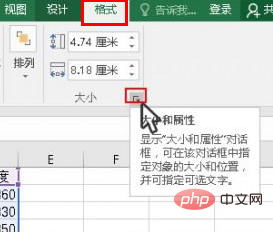
3、此时会弹出“设置图表区格式”窗口,鼠标单击纵坐标数值区域;
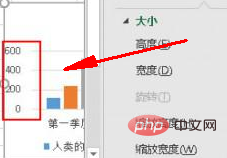
4、点击“坐标轴选项”,然后点击图表的图标,再次单击“坐标轴选项”;
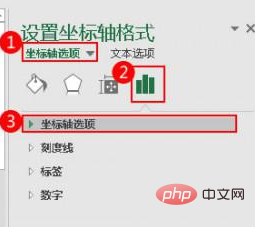
5、最后根据实际需要设置数值即可。
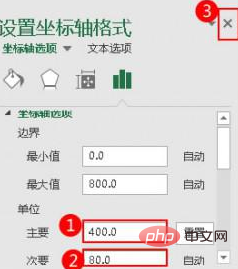
推荐教程:excel教程
Atas ialah kandungan terperinci 如何修改excel图表中的纵坐标数值. Untuk maklumat lanjut, sila ikut artikel berkaitan lain di laman web China PHP!
Kenyataan:
Kandungan artikel ini disumbangkan secara sukarela oleh netizen, dan hak cipta adalah milik pengarang asal. Laman web ini tidak memikul tanggungjawab undang-undang yang sepadan. Jika anda menemui sebarang kandungan yang disyaki plagiarisme atau pelanggaran, sila hubungi admin@php.cn
Artikel sebelumnya:excel怎么锁定行?Artikel seterusnya:excel怎么向下合并空白单元格?

